Cơ chế gắn thẻ¶
Cơ chế thẻ cho phép bạn kiểm soát việc lựa chọn bộ lưu trữ để đặt đĩa chính hoặc đĩa bổ sung. Thẻ lưu trữ là một điểm đánh dấu có thể được gán cho một hoặc nhiều kho lưu trữ mà bạn chọn và sau đó được chỉ định trong khi tạo hoặc chỉnh sửa ưu đãi. Khi khách hàng áp dụng ưu đãi cho máy chủ ảo của họ, SolusVM 2 sẽ tạo đĩa chính hoặc đĩa bổ sung (tùy thuộc vào loại ưu đãi) trên một trong các kho lưu trữ được gắn thẻ .
Danh sách cấp lưu trữ¶
Danh sách cấp lưu trữ là nơi bạn có thể tạo, chỉnh sửa, xóa và quản lý thứ tự các thẻ lưu trữ. Xin lưu ý những điều sau:
- Danh sách cấp lưu trữ phải được bật trên máy chủ để thẻ lưu trữ có tác dụng đối với việc lựa chọn kho lưu trữ.
- Trước khi bật Danh sách cấp lưu trữ, hãy tạo ít nhất một thẻ lưu trữ và gán thẻ đó cho một hoặc nhiều kho lưu trữ mà bạn chọn. Nếu không, sau đó sẽ không thể tạo được máy chủ ảo.
- Để bật Danh sách bậc lưu trữ, hãy đi tới Cài đặt > Tài nguyên tính toán, sau đó chọn hộp kiểm "Bật danh sách bậc lưu trữ".
- Theo mặc định, SolusVM 2 tạo đĩa trên bộ lưu trữ có thẻ thấp nhất trong Danh sách cấp lưu trữ.
- Nếu bạn nhập thẻ lưu trữ từ SolusVM 1, bạn sẽ cần gán chúng theo cách thủ công cho các kho lưu trữ cần thiết.
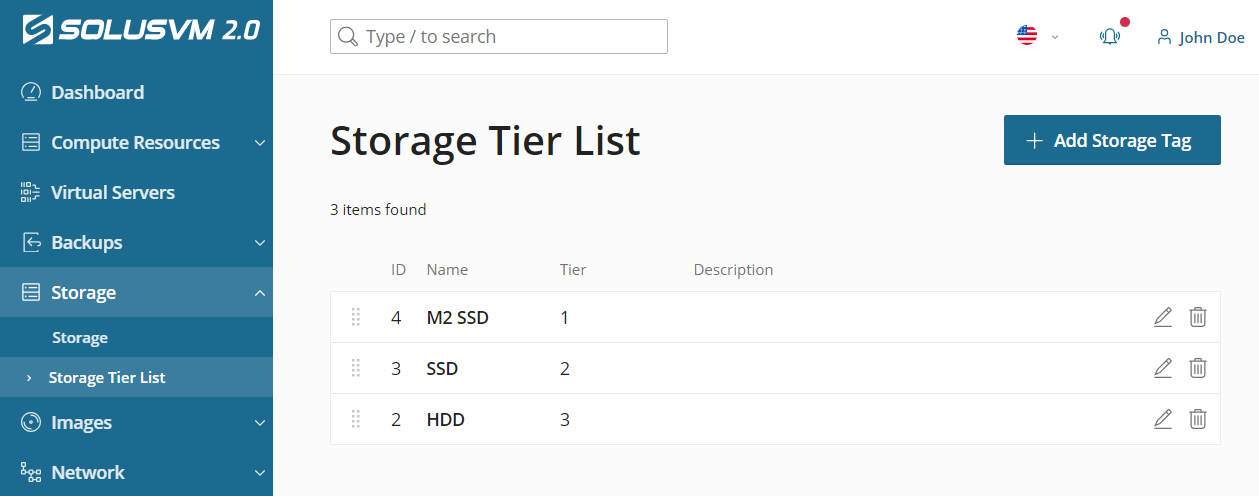
Tạo thẻ lưu trữ¶
- Đi tới Danh sách bậc bộ nhớ rồi nhấp vào Thêm thẻ bộ nhớ.
- Đặt cho thẻ một cái tên dễ nhận biết và mô tả sẽ giúp bạn phân biệt rõ hơn giữa các thẻ khác. Tên của thẻ có thể chứa chữ số, chữ cái và dấu gạch dưới.
- Nhấp vào để Lưu.
Bây giờ thẻ của bạn đã được tạo và có thể được chỉ định một hoặc nhiều kho lưu trữ.
Chỉnh sửa thẻ lưu trữ¶
Để thay đổi tên hoặc mô tả của thẻ hiện có:
- Đi tới Danh sách bậc lưu trữ.
- Nhấp vào biểu tượng
 bên cạnh thẻ lưu trữ có tên hoặc mô tả mà bạn muốn thay đổi.
bên cạnh thẻ lưu trữ có tên hoặc mô tả mà bạn muốn thay đổi. - Thực hiện các thay đổi cần thiết và nhấp vào Lưu.
Quản lý thứ tự thẻ lưu trữ¶
Theo mặc định, SolusVM tạo một đĩa chính và các đĩa bổ sung trên các kho lưu trữ có thẻ thấp nhất trong Danh sách cấp lưu trữ. Thứ tự của các thẻ cho phép bạn kiểm soát việc lựa chọn kho lưu trữ.
Note
Chúng tôi khuyên bạn nên đặt mua thẻ lưu trữ bắt đầu từ thẻ lưu trữ nhanh nhất và có giá cao nhất đến thẻ chậm nhất và rẻ nhất.
Để thay đổi thứ tự của thẻ lưu trữ trong danh sách:
- Đi tới Danh sách bậc lưu trữ.
- Nhấp vào biểu tượng
 bên cạnh thẻ lưu trữ mà bạn muốn sắp xếp lại, sau đó kéo nó đến
vị trí mong muốn trong danh sách.
bên cạnh thẻ lưu trữ mà bạn muốn sắp xếp lại, sau đó kéo nó đến
vị trí mong muốn trong danh sách.
Xóa thẻ lưu trữ¶
Note
Xin lưu ý rằng nếu bạn xóa một thẻ, thẻ đó cũng sẽ tự động bị xóa khỏi cài đặt của kho lưu trữ và ưu đãi tương ứng.
Để xóa thẻ lưu trữ:
- Đi tới Danh sách bậc lưu trữ.
- Nhấp vào biểu tượng
 bên cạnh thẻ lưu trữ bạn muốn xóa.
bên cạnh thẻ lưu trữ bạn muốn xóa. - Nhấp vào Xóa.